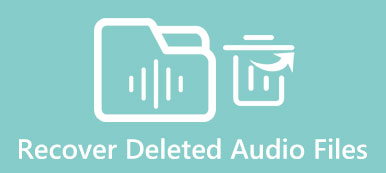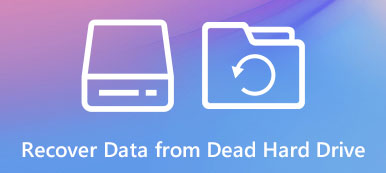Όταν χρησιμοποιείτε ένα πρόγραμμα προστασίας από ιούς όπως το Smadav, ενδέχεται να αντιμετωπίσετε ορισμένα σκληρά προβλήματα, όπως αυτό. Ίσως αυτό συμβαίνει επειδή το λογισμικό κάνει λάθη στα αρχεία σας για ιούς. Σε αυτήν την περίπτωση, μπορεί να "διαγράψει" τα αρχεία σας αυτόνομα.
Αλλά μην φοβάστε! Σε αυτήν την ανάρτηση, μπορείτε να μάθετε 3 τρόπους ανακτήστε αρχεία που διαγράφηκαν από το Smadav. Ανάμεσά τους, πρέπει να υπάρχει μια λύση που να λειτουργεί για εσάς.

- Μέρος 1. Επιστροφή αρχείων που αφαιρέθηκαν από την καραντίνα Smadav
- Μέρος 2. Ανάκτηση αρχείων που διαγράφηκαν από το Smadav με εντολή CMD
- Μέρος 3 Ο απόλυτος τρόπος ανάκτησης αρχείων που έχουν διαγραφεί από το Smadav
- Μέρος 4. Συχνές ερωτήσεις για την ανάκτηση αρχείων που διαγράφηκαν από τον Smadav
Μέρος 1. Επιστροφή αρχείων που αφαιρέθηκαν από την καραντίνα Smadav
Όπως είπαμε, το λογισμικό προστασίας από ιούς μπορεί να θεωρήσει ορισμένα από τα αρχεία σας ως ιούς. Θα μετακινήσει τα αρχεία στο Καραντίνα και απομονώστε τα ξεχωριστά στον υπολογιστή σας. Έτσι, όταν χρησιμοποιείτε το Smadav για σάρωση ιών και κατά λάθος χάσετε τα πολύτιμα αρχεία σας, αυτό δεν σημαίνει ότι τα αρχεία σας διαγράφονται οριστικά. Το πρώτο πράγμα που πρέπει να κάνετε είναι να ελέγξετε την καραντίνα στο Smadav σας. Ακολουθήστε τις παρακάτω οδηγίες.
Βήμα 1Εκκινήστε το Smadav στον υπολογιστή σας. Μετά πηγαίνετε στο ρυθμίσεις Tab.

Βήμα 2Μπορείτε να δείτε το Καραντίνα επιλογή στην κορυφή. Απλώς ανοίξτε το και ελέγξτε τη λίστα των ιών. Εάν μπορείτε να βρείτε τα αρχεία που θέλετε, επιλέξτε όλα αυτά και κάντε κλικ στο Επαναφορά or Επαναφορά σε κουμπί για να ανακτήσετε τα απομονωμένα αρχεία στον υπολογιστή σας.

Μέρος 2. Ανάκτηση αρχείων που διαγράφηκαν από το Smadav με εντολή CMD
Μερικές φορές, δεν είναι το πρόγραμμα προστασίας από ιούς που διαγράφει τα αρχεία σας. Ίσως τα αρχεία σας κρύβονται από τον ενοχλητικό ιό. Μετά την εκκαθάριση του ιού, μπορείτε να κάνετε τα κρυφά αρχεία σας ορατά με την εντολή CMD.
Βήμα 1Τύπος Των Windows + R στο πληκτρολόγιό σας για να ανοίξετε το παράθυρο Εκτέλεση. Στη συνέχεια, πληκτρολογήστε cmd στο πλαίσιο Άνοιγμα. Κάντε κλικ OK ή πατήστε εισάγετε για να ενεργοποιήσετε το CMD.

Βήμα 2Πληκτρολογήστε τον σκληρό δίσκο που θέλετε να εντοπίσετε, για παράδειγμα, E:, για να αλλάξετε τη διαδρομή αναζήτησης. Στη συνέχεια, εισαγάγετε αυτήν τη γραμμή εντολών: attrib -s -h / s / d *. *

Βήμα 3Τύπος εισάγετε στο πληκτρολόγιό σας και περιμένετε μέχρι να ολοκληρωθεί η εκτέλεση. Στη συνέχεια, μπορείτε να ελέγξετε αν τα αρχεία σας έχουν επιστρέψει.
Μέρος 3. Ο απόλυτος τρόπος ανάκτησης αρχείων που έχουν διαγραφεί από το Smadav
Εάν αυτές οι λύσεις παραπάνω δεν είναι εφαρμόσιμες, μπορείτε να βασιστείτε σε έναν επαγγελματία ανάκτησης δεδομένων για να επιστρέψετε τα σημαντικά αρχεία σας. Με Apeaksoft Data Recovery, μπορείτε να ανακτήσετε τυχόν διαγραμμένα αρχεία όπως επαγγελματίας. Έχει τη δυνατότητα να χειρίζεται όλα τα είδη απώλειας δεδομένων λόγω τυχαίας διαγραφής, μορφοποιημένου δίσκου, βλάβης στον σκληρό δίσκο, διακοπών προγραμμάτων, επιθέσεων ιών κ.λπ.

4,000,000 + Λήψεις
Ανακτήστε εύκολα τα αρχεία που διαγράφηκαν από το Smadav και άλλα προγράμματα προστασίας από ιούς.
Επαναφορά εικόνων, ήχου, βίντεο, εγγράφων, μηνυμάτων ηλεκτρονικού ταχυδρομείου και άλλων.
Ανάκτηση χαμένων αρχείων από άδειους φακέλους, κάδο ανακύκλωσης, σκληρούς δίσκους κ.λπ.
Κάντε προεπισκόπηση των αρχείων που εντοπίστηκαν και ανακτήστε τα αρχεία που χρειάζεστε με ακρίβεια.
Βήμα 1Λήψη και εγκατάσταση της αποκατάστασης δεδομένων Apeaksoft
Δωρεάν λήψη αυτού του εργαλείου ανάκτησης δεδομένων στον υπολογιστή σας. Στη συνέχεια, ξεκινήστε μετά τη δόση.
Βήμα 2Επιλέξτε Τύπος δεδομένων και μονάδα σκληρού δίσκου
Στην κύρια διεπαφή, θα υπάρχουν πολλοί τύποι αρχείων και σκληροί δίσκοι για να επιλέξετε. Απλώς επιλέξτε τους σωστούς τύπους αρχείων των χαμένων αρχείων σας και οι δίσκοι αποθηκεύονται. Κάντε κλικ στο κουμπί Σάρωση.

Βήμα 3Γρήγορη σάρωση και βαθιά σάρωση
Μετά το Γρήγορη σάρωση, μπορείτε να κοιτάξετε τους φακέλους και να ελέγξετε αν τα αρχεία σας είναι εκεί. Εάν όχι, ξεκινήστε το Βαθιά σάρωση λειτουργία, η οποία μπορεί να σαρώσει τον δίσκο πιο διεξοδικά.

Βήμα 4Ανακτήστε το διαγραμμένο αρχείο
Μετά τη σάρωση, μπορείτε να βρείτε τα διαγραμμένα αρχεία που θέλετε να ανακτήσετε στη λίστα. Επιλέξτε όλα και κάντε κλικ Ανάκτηση για να τα επαναφέρετε στον υπολογιστή σας.

Εάν τα αρχεία σας αφαιρεθούν κατά λάθος από εσάς και δεν μπορείτε να το βρείτε στον Κάδο Ανακύκλωσης, μπορείτε επίσης να βασιστείτε στο Apeaksoft Data Recovery για να σας βοηθήσουμε ανάκτηση διαγραμμένων αρχείων που δεν βρίσκονται στον Κάδο Ανακύκλωσης.
Μέρος 4. Συχνές ερωτήσεις για την ανάκτηση αρχείων που διαγράφηκαν από τον Smadav
1. Πώς μπορώ να ανακτήσω διαγραμμένα αρχεία από antivirus;
Εάν τα αρχεία σας διαγραφούν από άλλο λογισμικό προστασίας από ιούς, μπορείτε επίσης να ελέγξετε πρώτα το καραντίνα ή το στήθος ιών. Εάν δεν είναι εκεί, απλώς χρησιμοποιήστε ένα εργαλείο ανάκτησης τρίτου μέρους ανακτήστε τα διαγραμμένα αρχεία στον υπολογιστή σας Windows ή Mac.
2. Είναι ασφαλές να διαγράψετε αρχεία καραντίνας;
Είναι ασφαλές να διαγράψετε αρχεία σε καραντίνα εάν είστε βέβαιοι ότι δεν τα θέλετε πια. Ωστόσο, για την ενημέρωσή σας, δεν είναι ασφαλές να ανακτήσετε αρχεία σε καραντίνα. Επειδή μπορεί να υπάρχει ένας ιός κρυμμένος ανάμεσά τους.
3. Μπορεί ο Smadav να αφαιρέσει Trojan;
Φυσικά! Το Smadav μπορεί να αντιμετωπίσει κάθε είδους προβλήματα ιών, συμπεριλαμβανομένου του Trojans virus. Αλλά πριν από την κατάργηση, μπορείτε να δημιουργήσετε ένα αντίγραφο ασφαλείας των σημαντικών αρχείων σας.
Συμπέρασμα
Το Smadav δεν μπορεί να αποφασίσει πόσο σημαντικό είναι το αρχείο σας. Επομένως, καλύτερα να δημιουργείτε αντίγραφα ασφαλείας όλων των σημαντικών αρχείων σας τακτικά. Εάν βρείτε το δικό σας αρχεία που διαγράφηκαν από το Smadav, το πρώτο πράγμα που πρέπει να κάνετε είναι να ελέγξετε την καραντίνα. Εάν αυτό δεν λειτουργεί, μπορείτε να δοκιμάσετε το Apeaksoft Data Recovery.
Μη διστάσετε να μας αφήσετε το σχόλιό σας σε αυτό το άρθρο. Ή εάν έχετε καλύτερες ιδέες, ενημερώστε μας.



 Αποκατάσταση στοιχείων iPhone
Αποκατάσταση στοιχείων iPhone Αποκατάσταση συστήματος iOS
Αποκατάσταση συστήματος iOS Δημιουργία αντιγράφων ασφαλείας και επαναφορά δεδομένων iOS
Δημιουργία αντιγράφων ασφαλείας και επαναφορά δεδομένων iOS iOS οθόνη εγγραφής
iOS οθόνη εγγραφής MobieTrans
MobieTrans Μεταφορά iPhone
Μεταφορά iPhone iPhone Γόμα
iPhone Γόμα Μεταφορά μέσω WhatsApp
Μεταφορά μέσω WhatsApp Ξεκλείδωμα iOS
Ξεκλείδωμα iOS Δωρεάν μετατροπέας HEIC
Δωρεάν μετατροπέας HEIC Αλλαγή τοποθεσίας iPhone
Αλλαγή τοποθεσίας iPhone Android Ανάκτηση Δεδομένων
Android Ανάκτηση Δεδομένων Διακεκομμένη εξαγωγή δεδομένων Android
Διακεκομμένη εξαγωγή δεδομένων Android Android Data Backup & Restore
Android Data Backup & Restore Μεταφορά τηλεφώνου
Μεταφορά τηλεφώνου Ανάκτηση δεδομένων
Ανάκτηση δεδομένων Blu-ray Player
Blu-ray Player Mac Καθαριστικό
Mac Καθαριστικό DVD Creator
DVD Creator Μετατροπέας PDF Ultimate
Μετατροπέας PDF Ultimate Επαναφορά κωδικού πρόσβασης των Windows
Επαναφορά κωδικού πρόσβασης των Windows Καθρέφτης τηλεφώνου
Καθρέφτης τηλεφώνου Video Converter Ultimate
Video Converter Ultimate Πρόγραμμα επεξεργασίας βίντεο
Πρόγραμμα επεξεργασίας βίντεο Εγγραφή οθόνης
Εγγραφή οθόνης PPT σε μετατροπέα βίντεο
PPT σε μετατροπέα βίντεο Συσκευή προβολής διαφανειών
Συσκευή προβολής διαφανειών Δωρεάν μετατροπέα βίντεο
Δωρεάν μετατροπέα βίντεο Δωρεάν οθόνη εγγραφής
Δωρεάν οθόνη εγγραφής Δωρεάν μετατροπέας HEIC
Δωρεάν μετατροπέας HEIC Δωρεάν συμπιεστής βίντεο
Δωρεάν συμπιεστής βίντεο Δωρεάν συμπιεστής PDF
Δωρεάν συμπιεστής PDF Δωρεάν μετατροπέας ήχου
Δωρεάν μετατροπέας ήχου Δωρεάν συσκευή εγγραφής ήχου
Δωρεάν συσκευή εγγραφής ήχου Ελεύθερος σύνδεσμος βίντεο
Ελεύθερος σύνδεσμος βίντεο Δωρεάν συμπιεστής εικόνας
Δωρεάν συμπιεστής εικόνας Δωρεάν γόμα φόντου
Δωρεάν γόμα φόντου Δωρεάν εικόνα Upscaler
Δωρεάν εικόνα Upscaler Δωρεάν αφαίρεση υδατογραφήματος
Δωρεάν αφαίρεση υδατογραφήματος Κλείδωμα οθόνης iPhone
Κλείδωμα οθόνης iPhone Παιχνίδι Cube παζλ
Παιχνίδι Cube παζλ